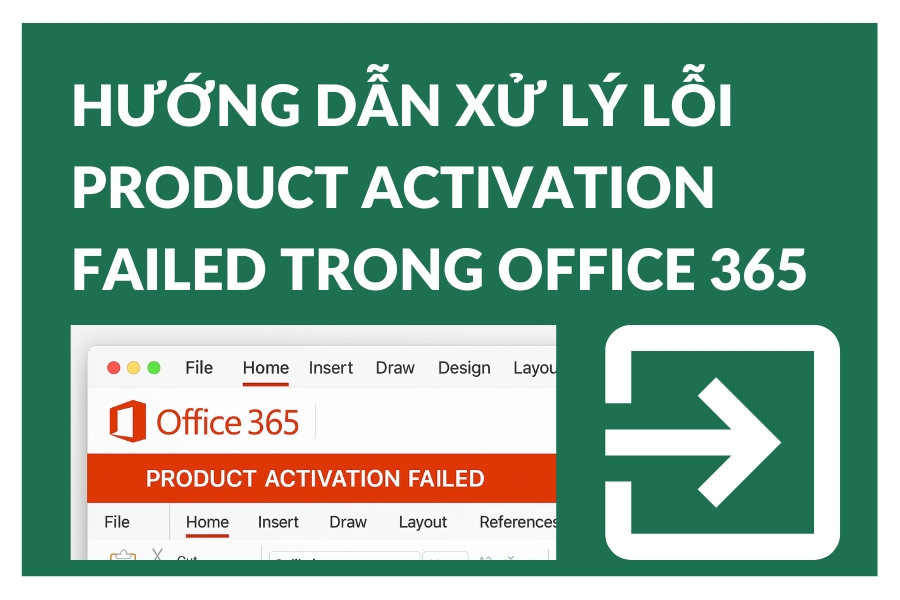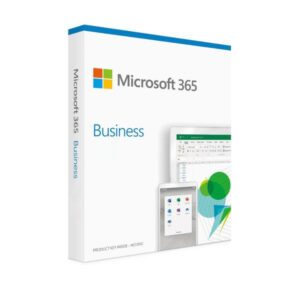Bạn đã bao giờ mở Word, Excel hay PowerPoint ra, chuẩn bị làm việc hăng say thì ngay lập tức thấy dòng chữ đỏ chói: “Product activation failed” chưa? Khó chịu thật sự! Nhiều người mới gặp lần đầu có khi nghĩ phần mềm bị lỗi nặng, hoặc phải cài lại toàn bộ Office. Nhưng bình tĩnh, đừng hoảng vội. Thực ra đây là vấn đề khá phổ biến và có nhiều cách xử lý đơn giản hơn bạn nghĩ.
Trong bài viết này, mình sẽ chia sẻ chi tiết từng bước giúp bạn khắc phục lỗi kích hoạt Office 365 thất bại. Hãy coi đây như một hướng dẫn đầy đủ, nhưng vẫn nhẹ nhàng, gần gũi – kiểu như có người bạn chỉ cho bạn từng bước vậy.
1. Hiểu rõ lỗi Product activation failed là gì
Trước hết, mình muốn bạn hiểu rõ chuyện gì đang diễn ra. Khi bạn cài đặt Office 365, Microsoft yêu cầu bạn đăng nhập bằng tài khoản đã mua bản quyền hoặc nhập key hợp lệ để xác thực. Nếu quá trình này không thành công, Office sẽ rơi vào trạng thái “không được kích hoạt”. Kết quả? Bạn sẽ thấy dòng thông báo lỗi ngay phía trên thanh công cụ, và đôi khi còn bị hạn chế tính năng.
Nói một cách dễ hiểu, Office đang nói với bạn: “Này, tôi không chắc bạn có bản quyền đâu nhé, làm ơn xác minh lại giùm cái.”
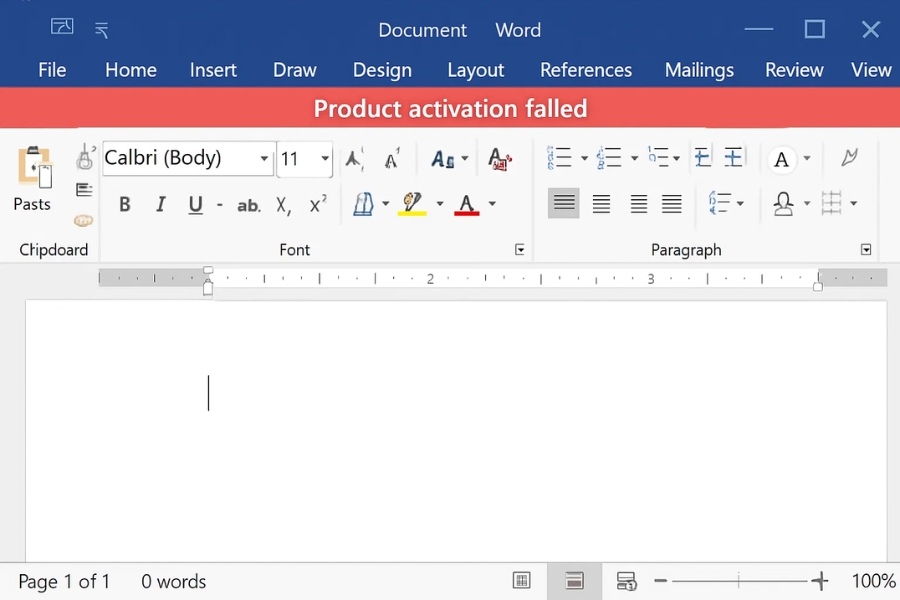
2. Nguyên nhân thường gặp
Có thể bạn đang thắc mắc: “Ủa, mình đã mua bản quyền rồi mà, sao vẫn báo lỗi?” Nguyên nhân thì khá nhiều, nhưng mình tóm gọn thành vài nhóm chính:
-
Tài khoản không khớp: Bạn cài Office bằng tài khoản A nhưng lại đăng nhập bằng tài khoản B. Hệ thống không nhận diện được bản quyền.
-
Key đã hết hạn: Với một số gói Office mua theo năm (subscription), nếu không gia hạn kịp thì ngay lập tức phần mềm sẽ chuyển sang trạng thái chưa kích hoạt.
-
Mạng hoặc server gặp sự cố: Đôi khi chỉ vì kết nối mạng không ổn định mà quá trình xác thực bị gián đoạn.
-
Cài đặt nhầm bản Office: Ví dụ bạn dùng gói 365 nhưng lại lỡ tay cài bản Office 2019 crack trước đó, gây xung đột.
Đọc đến đây bạn thấy quen không? Có khi lỗi chẳng to tát, chỉ là mình lỡ “quên đăng nhập đúng tài khoản” thôi.
3. Các bước xử lý chi tiết
Giờ là phần quan trọng nhất – cách khắc phục. Đừng lo, mình sẽ chia theo từng tình huống để bạn dễ làm theo.
3.1 Kiểm tra tài khoản đăng nhập
-
Mở Word hoặc Excel.
-
Vào File → Account.
-
Xem mục User Information, đảm bảo bạn đang đăng nhập đúng tài khoản có bản quyền.
Nếu chưa đúng, chỉ cần đăng xuất rồi đăng nhập lại. Nhanh gọn!
3.2 Kiểm tra trạng thái gói thuê bao
-
Truy cập account.microsoft.com.
-
Đăng nhập bằng tài khoản của bạn.
-
Vào phần Services & subscriptions để xem gói Office còn hạn hay đã hết.
Nếu hết hạn, bạn biết mình cần làm gì rồi: gia hạn ngay thôi! Không còn cách nào khác đâu.
3.3 Sử dụng công cụ khắc phục lỗi của Microsoft
Microsoft có cung cấp công cụ chuyên dụng gọi là Support and Recovery Assistant. Bạn chỉ cần tải về, chạy và để nó tự động quét, tìm nguyên nhân rồi sửa lỗi.
👉 Đây là công cụ cực hữu ích, nhiều người dùng đã xác nhận chỉ vài phút là xong.
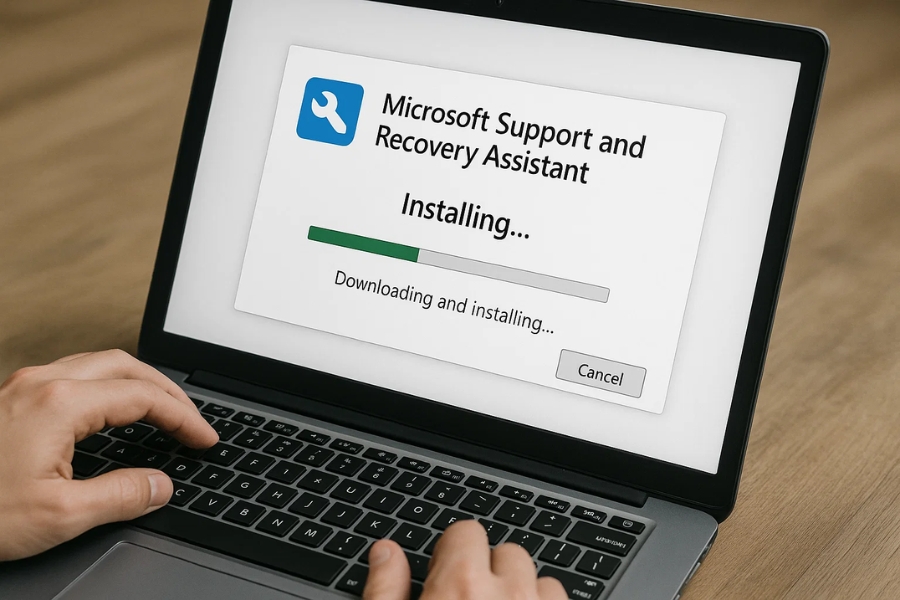
3.4 Gỡ cài đặt và cài lại
Nếu các cách trên không ăn thua, hãy cân nhắc gỡ bỏ toàn bộ Office rồi cài lại từ đầu.
-
Sử dụng công cụ Office Uninstall Tool để gỡ sạch.
-
Sau đó tải phiên bản chính thức từ Microsoft 365 về và cài đặt lại.
Nghe có vẻ cực đoan nhưng đôi khi đây lại là cách nhanh nhất.
3.5 Kiểm tra thời gian, ngày giờ hệ thống
Nghe có vẻ lạ, nhưng nếu máy tính của bạn để sai múi giờ hoặc ngày tháng thì việc kết nối server xác thực cũng có thể bị lỗi. Hãy chỉnh lại ngày giờ chính xác, rồi thử mở lại Office xem sao.
4. Một vài mẹo nhỏ “phòng bệnh hơn chữa bệnh”
-
Luôn nhớ gia hạn Office 365 đúng hạn. Microsoft thường gửi email nhắc nhở, đừng bỏ qua.
-
Chỉ cài Office từ nguồn chính thức, tránh tải bản không rõ nguồn gốc.
-
Hãy giữ thông tin tài khoản và key (nếu có) ở nơi dễ tìm, phòng khi cần dùng lại.

5. Khi nào nên liên hệ hỗ trợ?
Nếu đã thử tất cả các cách trên mà lỗi vẫn còn, lúc này bạn nên liên hệ trực tiếp Microsoft Support. Họ có thể kiểm tra tài khoản, trạng thái license và hướng dẫn chi tiết cho từng trường hợp cụ thể.
Đừng ngại nhé, vì việc kích hoạt bản quyền chính là quyền lợi chính đáng của bạn.
6. Kết lời
Tóm lại, lỗi Product activation failed trong Office 365 thực ra không quá “ghê gớm”. Nó thường chỉ liên quan đến tài khoản, gói thuê bao hoặc đôi khi là lỗi mạng đơn giản. Với các bước mình chia sẻ ở trên, từ kiểm tra tài khoản, gia hạn thuê bao cho đến dùng công cụ sửa lỗi, bạn hoàn toàn có thể tự xử lý trong vài phút.
Hãy nhớ, Office 365 là công cụ không thể thiếu với công việc học tập, văn phòng, nên đừng để một lỗi nhỏ xíu làm gián đoạn. Có khi chỉ cần một cú click đăng nhập lại là mọi thứ đâu vào đấy ngay. Thật nhẹ nhõm!
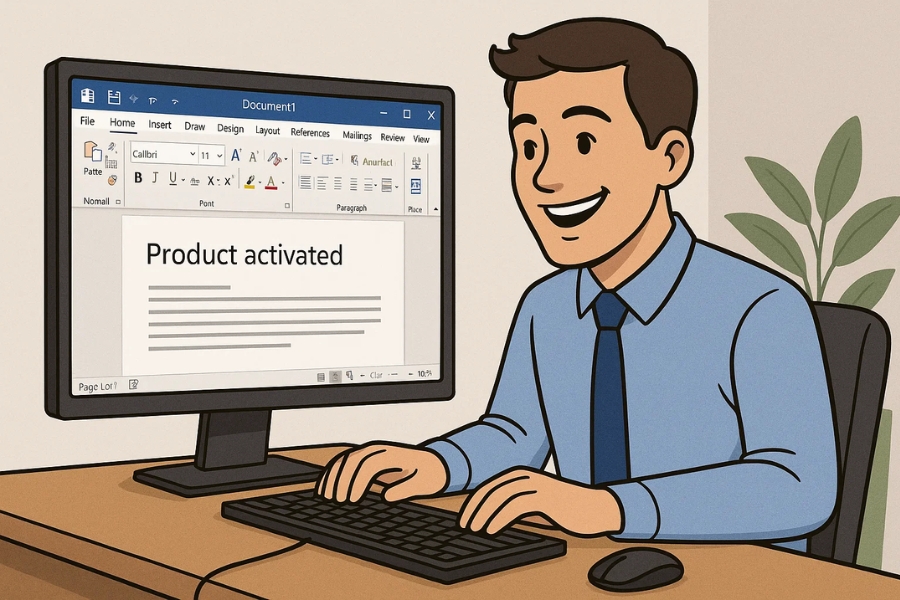
Tổng kết nhanh
-
Hiểu nguyên nhân: tài khoản, gói hết hạn, mạng lỗi, cài nhầm bản.
-
Thử xử lý: đăng nhập lại, gia hạn, dùng công cụ Microsoft, gỡ cài đặt và cài lại.
-
Đừng quên: chỉnh ngày giờ, giữ key/tài khoản cẩn thận.
-
Nếu “hết chiêu”: liên hệ Microsoft Support.
Hy vọng bài viết này sẽ giúp bạn không còn “đau đầu” với dòng chữ đỏ đáng ghét kia nữa. Và lần tới khi thấy “Product activation failed”, bạn sẽ mỉm cười bình tĩnh xử lý thay vì hoảng hốt.